如何轻松管理 Win11 电脑显示颜色?在使用 Windows 11 系统过程中,您可能会遇到显示颜色不太理想的情况。为了帮助您解决这一问题,php小编香蕉整理了一份详细的教程,将指导您逐步进行 Win11 颜色管理设置。通过这篇教程,您将轻松调整电脑显示颜色,获得更令人满意的视觉体验。
1、点击任务栏中的开始菜单,然后打开其中的设置功能。
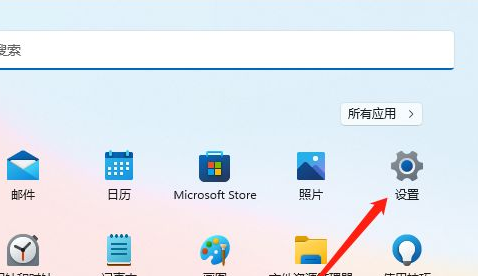
2、在打开的设置窗口中,在右侧点击显示功能。
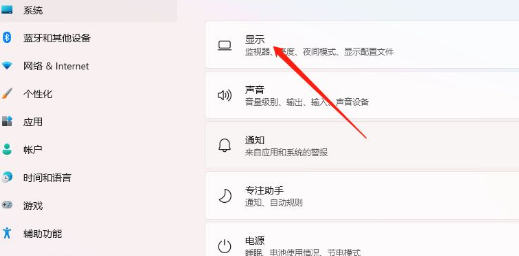
3、然后在打开的页面中在相关设置中点击高级显示。
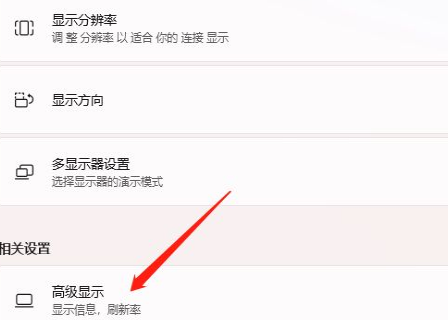
4、然后点击显示信息中的显示器的显示适配器属性。
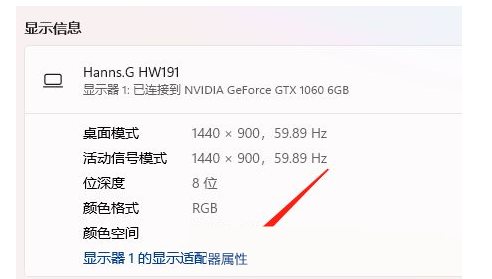
5、在打开的设置中点击颜色管理,即可进行调整。
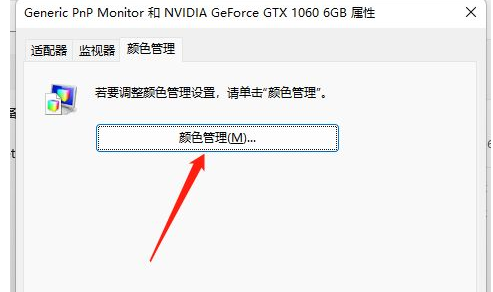
以上是Win11颜色管理怎么设置的详细内容。更多信息请关注PHP中文网其他相关文章!




